Wix Editor: Lottie-animaties naar je website importeren
3 min
In dit artikel
- Stap 1: Voeg een Lottie-animatie toe
- Stap 2 | Kopieer de animatie-URL
- Stap 3 | Importeer het bestand naar je Wix-website
Lottie-animaties zijn animatiebestanden van hoge kwaliteit die je aan je website kunt toevoegen. Door de animatie rechtstreeks uit je LottieFiles-account te importeren, kun je unieke, levendige pagina's maken zonder dat je zelf code hoeft toe te voegen.
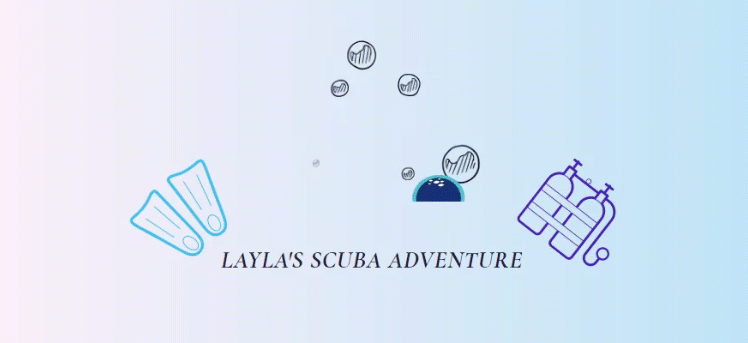
Voordat je begint:
Om een animatie te importeren, moet je een LottieFiles-account hebben.
Stap 1: Voeg een Lottie-animatie toe
Ga aan de slag door het Lottie-element aan je website toe te voegen vanuit het Elementen toevoegen-paneel.
Om een Lottie-animatie aan je website toe te voegen:
- Klik links in de Editor op Elementen toevoegen
.
- Selecteer Code insluiten.
- Scrol omlaag naar Animatie.
- Klik op Lottie om het aan je website toe te voegen.
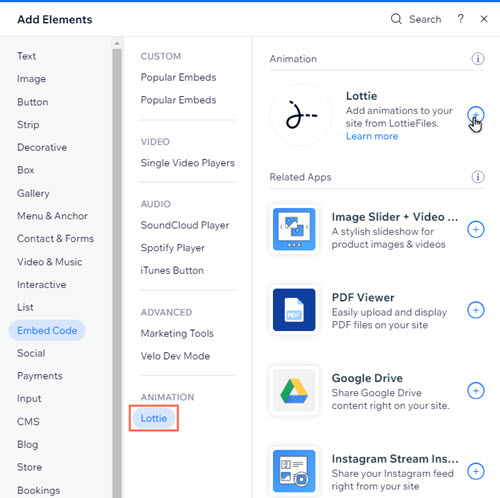
Stap 2 | Kopieer de animatie-URL
Nadat je een animatie hebt opgeslagen in je werkruimte in LottieFiles, kun je de URL kopiëren en rechtstreeks plakken. Kies een eigen ontwerp of importeer een van de honderden gratis te gebruiken animaties die beschikbaar zijn op LottieFiles.com.
Om de URL van de animatie op te halen en te kopiëren:
- Log in op je LottieFiles-account.
- Selecteer je gekozen animatie.
- Klik op Save to workspace to generate.
- Klik onder Asset link op het Kopiëren-pictogram.
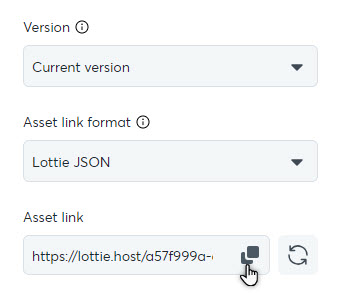
Wist je dat?
Lottie animaties zijn vector-bestanden, dus ze behouden hun kwaliteit op zowel je desktop als op je mobiele website.
Stap 3 | Importeer het bestand naar je Wix-website
Nadat je de URL van de animatie hebt gekopieerd, plak je deze in het element op je Wix-website om een leuke, unieke ervaring voor je bezoekers te creëren.
Om het bestand naar je website te importeren:
- Selecteer het element voor Lottie-animaties in je Editor.
- Klik op het Instellingen-pictogram
.
- Plak de URL in het veld onder Wat is de URL van de animatie?
- Druk op Enter op je toetsenbord.

En nu?
- Klik bovenin het paneel op Voorbeeld van animatie om te zien hoe de animatie wordt afgespeeld.
- Gebruik de instellingen om aan te passen hoe de animatie wordt afgespeeld. Lees meer over het aanpassen van je Lottie-animatie
Wat je moet weten:
Lottie-animaties worden automatisch geconverteerd naar JSON-bestanden wanneer je ze naar een Wix-website importeert. Om technische redenen kunnen niet alle bestandsvelden worden opgenomen. Lottie-animaties kunnen er daarom iets anders uitzien op een live Wix-website (bijvoorbeeld: het geeft een verminderd bereik / verminderde hoeveelheid beweging weer).

